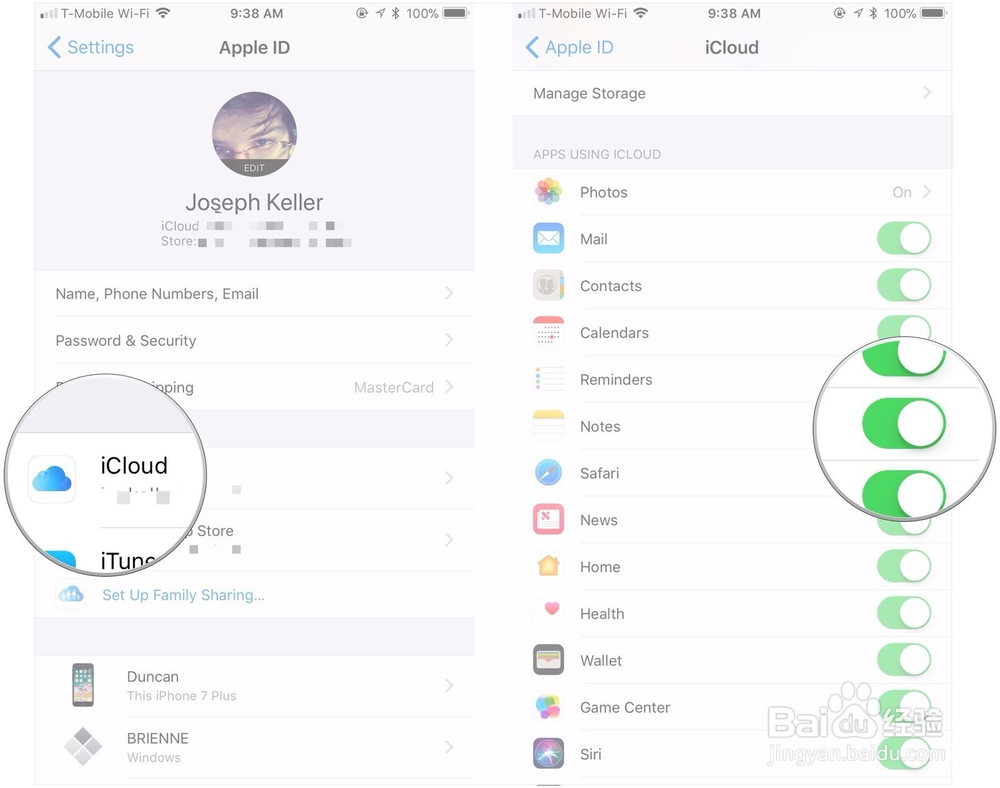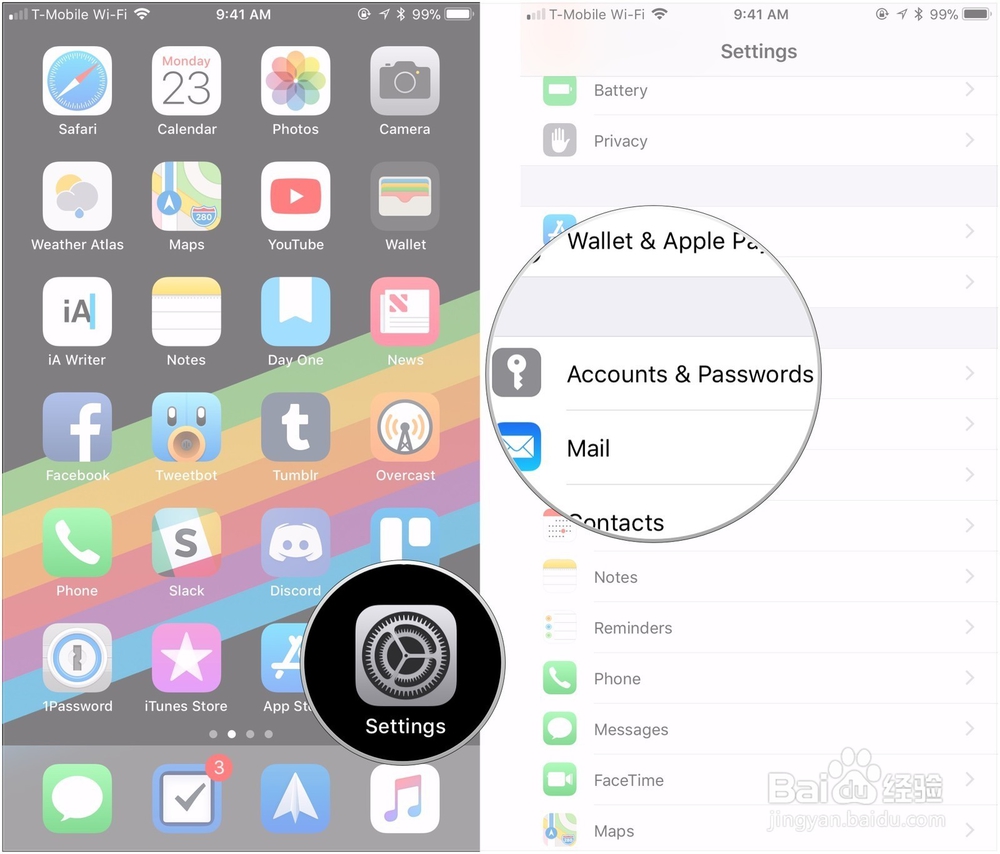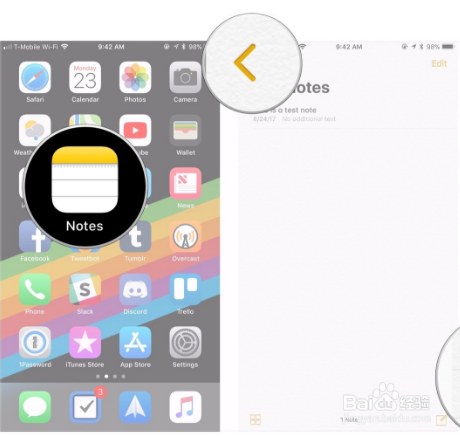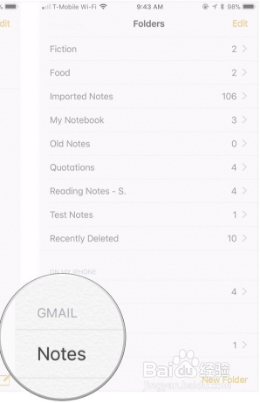iPhone和iPad的如何同步Notes
1、一、如何开启与iCloud不同步此选项提供了您可以创建的笔记类型以及可供您使用的格式选项中的最多功能。1、在iPhone或iPad上打开设置。2、点击Apple ID横幅。
2、点击iCloud。4、如果您尚未登录,请登录iCloud。5、在iCloud服务列表中打开Notes同步。如果您只是想在iPhone和iPad之间同步笔记,则只需在两台设备上使用这些步骤即可。请记住,您还需要在Mac上设置Notes同步。
3、二、如何打开Gmail或Exchange的Notes同步如果您只使用基本文本笔记,并且不是一个沉重的iCloud用户,则通过Gmail或Exchange等电子邮件服务进行同步可能是您的不错选择。1、在iPhone或iPad上打开设置。2、点按帐户和密码。
4、点按您想要用于同步备注的帐户(Gmail,Exchange等)。4、开关在便笺同步。请记住,要在Mac和iOS设备之间同步,您需要登录每台设备上的相同电子邮件帐户,并在这些设备上启用备注同步功能。
5、三、如何在Notes for iPhone和iPad中的帐户之间切换如果您在Notes中设置了多个帐户,则在它们之间切换实际上非常简单。1、在iPhone或iPad上打开Notes。2、点击屏幕左上角的后退按钮,直到您查看您的文件夹列表。
6、点按您要使用的帐户下的便笺即可。
声明:本网站引用、摘录或转载内容仅供网站访问者交流或参考,不代表本站立场,如存在版权或非法内容,请联系站长删除,联系邮箱:site.kefu@qq.com。
阅读量:52
阅读量:95
阅读量:41
阅读量:35
阅读量:41